电脑屏幕模糊怎么办
- 格式:docx
- 大小:37.80 KB
- 文档页数:2
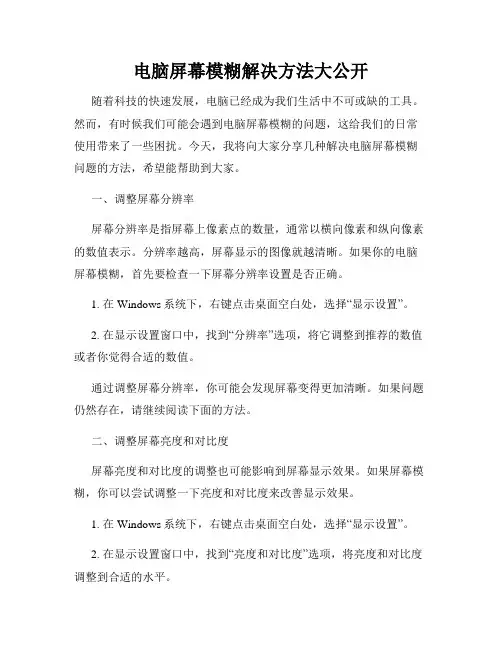
电脑屏幕模糊解决方法大公开随着科技的快速发展,电脑已经成为我们生活中不可或缺的工具。
然而,有时候我们可能会遇到电脑屏幕模糊的问题,这给我们的日常使用带来了一些困扰。
今天,我将向大家分享几种解决电脑屏幕模糊问题的方法,希望能帮助到大家。
一、调整屏幕分辨率屏幕分辨率是指屏幕上像素点的数量,通常以横向像素和纵向像素的数值表示。
分辨率越高,屏幕显示的图像就越清晰。
如果你的电脑屏幕模糊,首先要检查一下屏幕分辨率设置是否正确。
1. 在Windows系统下,右键点击桌面空白处,选择“显示设置”。
2. 在显示设置窗口中,找到“分辨率”选项,将它调整到推荐的数值或者你觉得合适的数值。
通过调整屏幕分辨率,你可能会发现屏幕变得更加清晰。
如果问题仍然存在,请继续阅读下面的方法。
二、调整屏幕亮度和对比度屏幕亮度和对比度的调整也可能影响到屏幕显示效果。
如果屏幕模糊,你可以尝试调整一下亮度和对比度来改善显示效果。
1. 在Windows系统下,右键点击桌面空白处,选择“显示设置”。
2. 在显示设置窗口中,找到“亮度和对比度”选项,将亮度和对比度调整到合适的水平。
调整完亮度和对比度后,重新观察屏幕显示效果是否有所改善。
三、清理屏幕和调整显示器位置有时候,屏幕上的灰尘和污渍也会导致显示效果模糊。
因此,你可以尝试清洁屏幕,以便获得更清晰的显示效果。
1. 关闭电脑和显示器,并拔掉电源插头。
2. 使用柔软的纤维布轻轻擦拭屏幕表面,避免使用含有酒精、氨水等化学物质的清洁剂。
3. 拔掉连接显示器的线缆,检查是否有松动或脱落的情况。
如果有,重新插紧线缆,确保连接牢固。
清理完屏幕并重新连接线缆后,开启电脑并检查显示效果是否变得清晰。
四、更新显卡驱动程序电脑的显卡驱动程序也可能影响到屏幕显示效果。
如果你的电脑屏幕模糊,你可以尝试更新显卡驱动程序来解决问题。
1. 在Windows系统下,右键点击“开始”菜单,选择“设备管理器”。
2. 在设备管理器中,找到“显示适配器”选项,展开它。
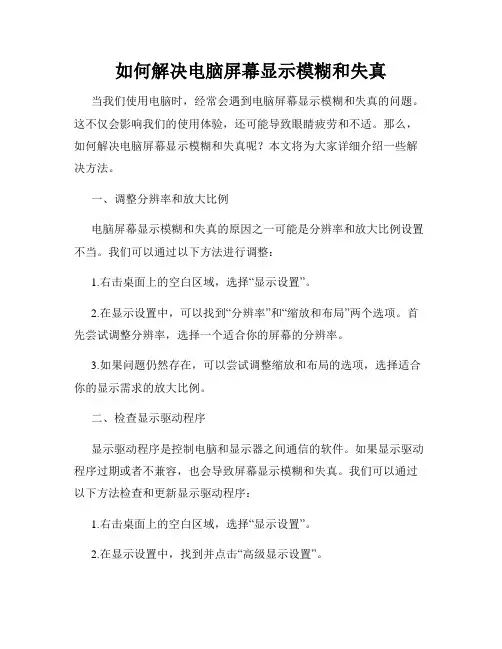
如何解决电脑屏幕显示模糊和失真当我们使用电脑时,经常会遇到电脑屏幕显示模糊和失真的问题。
这不仅会影响我们的使用体验,还可能导致眼睛疲劳和不适。
那么,如何解决电脑屏幕显示模糊和失真呢?本文将为大家详细介绍一些解决方法。
一、调整分辨率和放大比例电脑屏幕显示模糊和失真的原因之一可能是分辨率和放大比例设置不当。
我们可以通过以下方法进行调整:1.右击桌面上的空白区域,选择“显示设置”。
2.在显示设置中,可以找到“分辨率”和“缩放和布局”两个选项。
首先尝试调整分辨率,选择一个适合你的屏幕的分辨率。
3.如果问题仍然存在,可以尝试调整缩放和布局的选项,选择适合你的显示需求的放大比例。
二、检查显示驱动程序显示驱动程序是控制电脑和显示器之间通信的软件。
如果显示驱动程序过期或者不兼容,也会导致屏幕显示模糊和失真。
我们可以通过以下方法检查和更新显示驱动程序:1.右击桌面上的空白区域,选择“显示设置”。
2.在显示设置中,找到并点击“高级显示设置”。
3.点击“显示适配器属性”,进入显示驱动程序设置。
4.在驱动程序选项卡中,点击“更新驱动程序”并按照系统提示进行操作。
三、调整清晰度和亮度如果屏幕显示模糊和失真,可能是清晰度和亮度设置不当所致。
调整清晰度和亮度可能会改善屏幕显示效果。
1.右击桌面上的空白区域,选择“显示设置”。
2.在显示设置中,找到并点击“高级显示设置”。
3.在高级显示设置中,可以找到“分辨率”和“高级显示设置”两个选项。
点击“高级显示设置”。
4.在高级显示设置中,可以找到清晰度和亮度的选项,调整它们使得屏幕显示更加清晰。
四、检查电脑连接线和接口电脑连接线和接口的松动或损坏也可能导致显示模糊和失真。
我们可以进行以下检查:1.确保电脑连接线和接口没有松动或破损。
如果有松动或损坏,应该重新连接或更换连接线。
2.检查连接线和接口是否脏污,用干净的布轻轻擦拭它们。
五、修复操作系统或更换显示器如果上述方法仍然不能解决电脑屏幕显示模糊和失真的问题,我们可以考虑进行操作系统修复或更换显示器。
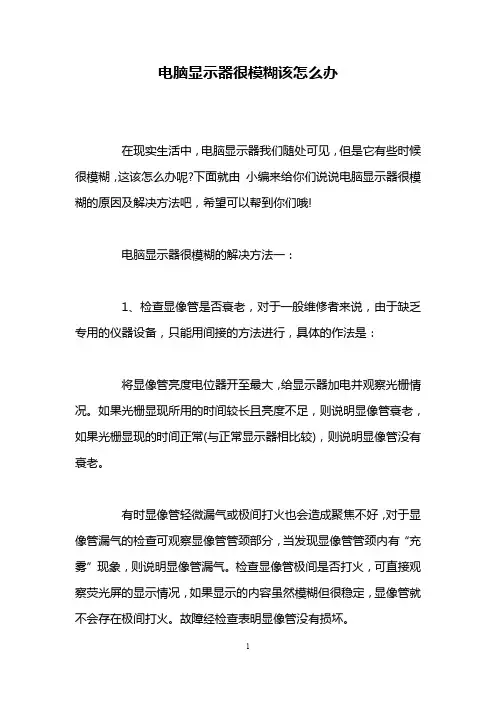
电脑显示器很模糊该怎么办在现实生活中,电脑显示器我们随处可见,但是它有些时候很模糊,这该怎么办呢?下面就由小编来给你们说说电脑显示器很模糊的原因及解决方法吧,希望可以帮到你们哦!电脑显示器很模糊的解决方法一:1、检查显像管是否衰老,对于一般维修者来说,由于缺乏专用的仪器设备,只能用间接的方法进行,具体的作法是:将显像管亮度电位器开至最大,给显示器加电并观察光栅情况。
如果光栅显现所用的时间较长且亮度不足,则说明显像管衰老,如果光栅显现的时间正常(与正常显示器相比较),则说明显像管没有衰老。
有时显像管轻微漏气或极间打火也会造成聚焦不好,对于显像管漏气的检查可观察显像管管颈部分,当发现显像管管颈内有“充雾”现象,则说明显像管漏气。
检查显像管极间是否打火,可直接观察荧光屏的显示情况,如果显示的内容虽然模糊但很稳定,显像管就不会存在极间打火。
故障经检查表明显像管没有损坏。
2、用高压表可直接测量阳极高压。
如无高压表,绝不能用万用表直接测量阳极高压。
常用的办法有:(1)给显示器加电时注意听偏转线圈有无明显的高压充电声,若有,一般高压不会有多大问题:若没有,则说明显示器没有高压或高压不足。
(2)给显示器加电后用手轻轻触摸荧屏,看有无“啪啪”的静电放电声。
若有,则说明电压基本正常,若没有或静放电不明显,则说明显示器没有高压或高压不足。
故障经检查显像管阳极电压基本正常。
3、检查Focus电压。
调节显像管聚焦电位器(在行输出变压器上),显示内容清晰如初,使用不到半天,故障现象又重现,经检查发现聚焦电位器旋钮是用硅橡胶固定的,这种橡胶弹性很强,最初电位器调整好后。
由于没有重新固定,经过一段时间因弹性的缘故,硅橡胶又把电位器拉回到原来位置,所以故障现象又重现,重新将电位器调整好并用环氧树脂固定,故障彻底排除。
电脑显示器很模糊的解决方法二:【屏幕分辨率设置问题-屏幕分辨率设置对话框】:右击桌面,选择“屏幕分辨率”。
【屏幕分辨率设置问题-设置分辨率】:在分辨率设置对话框点击“分辨率”下拉菜单,把分辨率调到最高,然后点击“应用”,再点击“确定”。
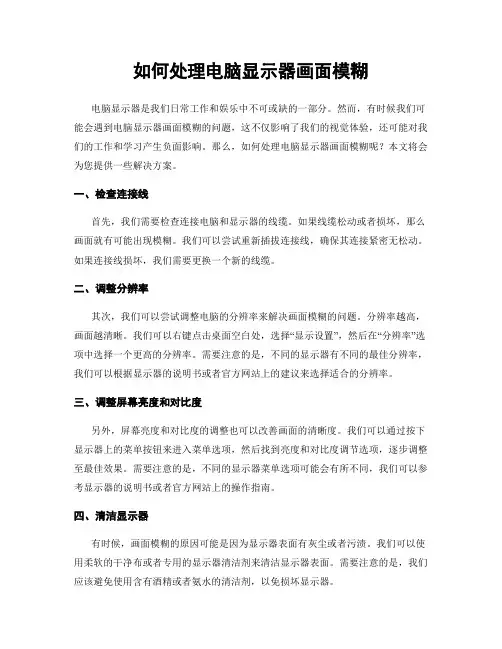
如何处理电脑显示器画面模糊电脑显示器是我们日常工作和娱乐中不可或缺的一部分。
然而,有时候我们可能会遇到电脑显示器画面模糊的问题,这不仅影响了我们的视觉体验,还可能对我们的工作和学习产生负面影响。
那么,如何处理电脑显示器画面模糊呢?本文将会为您提供一些解决方案。
一、检查连接线首先,我们需要检查连接电脑和显示器的线缆。
如果线缆松动或者损坏,那么画面就有可能出现模糊。
我们可以尝试重新插拔连接线,确保其连接紧密无松动。
如果连接线损坏,我们需要更换一个新的线缆。
二、调整分辨率其次,我们可以尝试调整电脑的分辨率来解决画面模糊的问题。
分辨率越高,画面越清晰。
我们可以右键点击桌面空白处,选择“显示设置”,然后在“分辨率”选项中选择一个更高的分辨率。
需要注意的是,不同的显示器有不同的最佳分辨率,我们可以根据显示器的说明书或者官方网站上的建议来选择适合的分辨率。
三、调整屏幕亮度和对比度另外,屏幕亮度和对比度的调整也可以改善画面的清晰度。
我们可以通过按下显示器上的菜单按钮来进入菜单选项,然后找到亮度和对比度调节选项,逐步调整至最佳效果。
需要注意的是,不同的显示器菜单选项可能会有所不同,我们可以参考显示器的说明书或者官方网站上的操作指南。
四、清洁显示器有时候,画面模糊的原因可能是因为显示器表面有灰尘或者污渍。
我们可以使用柔软的干净布或者专用的显示器清洁剂来清洁显示器表面。
需要注意的是,我们应该避免使用含有酒精或者氨水的清洁剂,以免损坏显示器。
五、更新驱动程序最后,如果以上方法都无法解决画面模糊的问题,我们可以尝试更新显示器的驱动程序。
我们可以访问显示器的制造商官方网站,在支持或者下载页面上找到适合我们显示器型号的最新驱动程序,并按照官方的指引进行安装。
驱动程序的更新可能会修复一些与画面质量相关的问题。
总结起来,处理电脑显示器画面模糊的方法包括检查连接线、调整分辨率、调整屏幕亮度和对比度、清洁显示器以及更新驱动程序。
我们可以根据具体情况尝试这些方法,以期解决画面模糊的问题,提升我们的视觉体验。
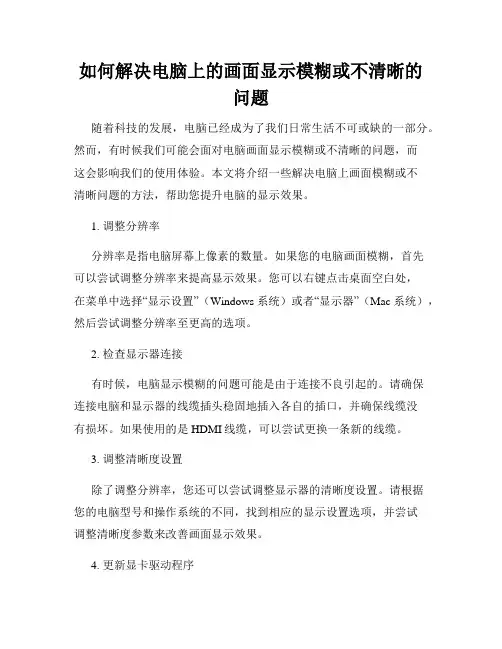
如何解决电脑上的画面显示模糊或不清晰的问题随着科技的发展,电脑已经成为了我们日常生活不可或缺的一部分。
然而,有时候我们可能会面对电脑画面显示模糊或不清晰的问题,而这会影响我们的使用体验。
本文将介绍一些解决电脑上画面模糊或不清晰问题的方法,帮助您提升电脑的显示效果。
1. 调整分辨率分辨率是指电脑屏幕上像素的数量。
如果您的电脑画面模糊,首先可以尝试调整分辨率来提高显示效果。
您可以右键点击桌面空白处,在菜单中选择“显示设置”(Windows系统)或者“显示器”(Mac系统),然后尝试调整分辨率至更高的选项。
2. 检查显示器连接有时候,电脑显示模糊的问题可能是由于连接不良引起的。
请确保连接电脑和显示器的线缆插头稳固地插入各自的插口,并确保线缆没有损坏。
如果使用的是HDMI线缆,可以尝试更换一条新的线缆。
3. 调整清晰度设置除了调整分辨率,您还可以尝试调整显示器的清晰度设置。
请根据您的电脑型号和操作系统的不同,找到相应的显示设置选项,并尝试调整清晰度参数来改善画面显示效果。
4. 更新显卡驱动程序显卡驱动程序是控制电脑图形性能的关键组件。
如果您的电脑画面模糊或不清晰,可能是由于显卡驱动程序过时或不兼容造成的。
您可以通过访问显卡制造商的官方网站,下载并安装最新的显卡驱动程序,以确保其与您的操作系统兼容并能正常工作。
5. 清洁显示屏有时候,电脑画面模糊或不清晰可能只是由于显示屏的灰尘或污渍影响了画面的清晰度。
您可以轻轻用柔软的纤维布擦拭显示屏,确保它干净无尘,从而提升画面清晰度。
6. 考虑购买高清显示器如果您的电脑画面经过多次尝试仍然模糊或不清晰,并且使用的是较旧的显示器,那么可能是时候考虑购买一台高清显示器了。
高清显示器具有更高的分辨率和更好的画面显示效果,能够为您带来更清晰、更细腻的画面。
总结:通过调整分辨率、检查连接、调整清晰度设置、更新显卡驱动程序、清洁显示屏以及购买高清显示器等方法,我们可以解决电脑上的画面显示模糊或不清晰的问题,提升我们的使用体验。
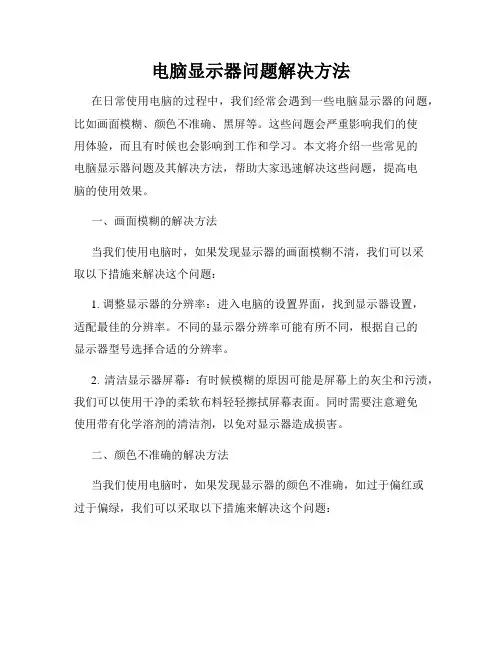
电脑显示器问题解决方法在日常使用电脑的过程中,我们经常会遇到一些电脑显示器的问题,比如画面模糊、颜色不准确、黑屏等。
这些问题会严重影响我们的使用体验,而且有时候也会影响到工作和学习。
本文将介绍一些常见的电脑显示器问题及其解决方法,帮助大家迅速解决这些问题,提高电脑的使用效果。
一、画面模糊的解决方法当我们使用电脑时,如果发现显示器的画面模糊不清,我们可以采取以下措施来解决这个问题:1. 调整显示器的分辨率:进入电脑的设置界面,找到显示器设置,适配最佳的分辨率。
不同的显示器分辨率可能有所不同,根据自己的显示器型号选择合适的分辨率。
2. 清洁显示器屏幕:有时候模糊的原因可能是屏幕上的灰尘和污渍,我们可以使用干净的柔软布料轻轻擦拭屏幕表面。
同时需要注意避免使用带有化学溶剂的清洁剂,以免对显示器造成损害。
二、颜色不准确的解决方法当我们使用电脑时,如果发现显示器的颜色不准确,如过于偏红或过于偏绿,我们可以采取以下措施来解决这个问题:1. 调整设置中的色彩选项:进入电脑的显示设置,找到色彩选项,根据个人喜好和实际需求进行调整。
通常情况下,选择默认设置即可获得准确的色彩表现。
2. 校准显示器:通过硬件校准或使用一些专业的校准工具来调整显示器的颜色。
这些校准工具可以提供更精确的颜色设置,帮助我们获得更好的显示效果。
三、黑屏问题的解决方法当我们使用电脑时,如果显示器变成黑屏,无法显示图像,我们可以采取以下措施来解决这个问题:1. 检查电源线和连接线:确保电源线和显示器的连接线插紧,并且没有松动。
有时候黑屏问题可能是由于电源线或连接线接触不良导致的,重新插拔一下可能就解决了问题。
2. 检查电源供应:确保显示器的电源供应正常工作,可以尝试将显示器的电源线插到其他电源插座中,或者更换电源线进行排除故障。
3. 重启电脑:有时候黑屏问题可能是由于软件或系统故障导致的,重启电脑可以尝试解决这个问题。
在重启之前,最好先保存工作和文件,避免数据丢失。
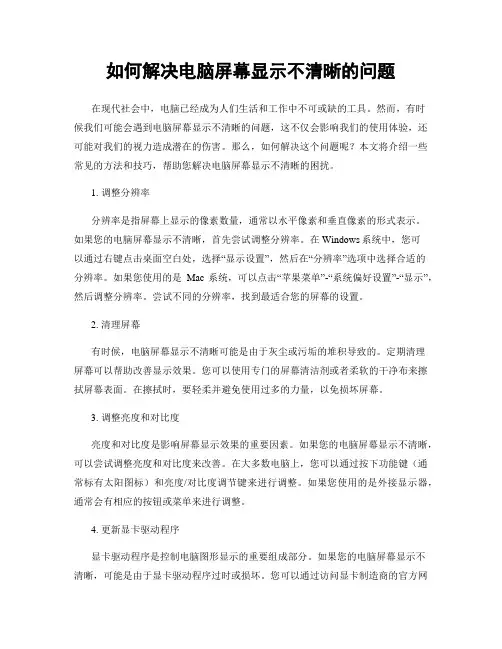
如何解决电脑屏幕显示不清晰的问题在现代社会中,电脑已经成为人们生活和工作中不可或缺的工具。
然而,有时候我们可能会遇到电脑屏幕显示不清晰的问题,这不仅会影响我们的使用体验,还可能对我们的视力造成潜在的伤害。
那么,如何解决这个问题呢?本文将介绍一些常见的方法和技巧,帮助您解决电脑屏幕显示不清晰的困扰。
1. 调整分辨率分辨率是指屏幕上显示的像素数量,通常以水平像素和垂直像素的形式表示。
如果您的电脑屏幕显示不清晰,首先尝试调整分辨率。
在Windows系统中,您可以通过右键点击桌面空白处,选择“显示设置”,然后在“分辨率”选项中选择合适的分辨率。
如果您使用的是Mac系统,可以点击“苹果菜单”-“系统偏好设置”-“显示”,然后调整分辨率。
尝试不同的分辨率,找到最适合您的屏幕的设置。
2. 清理屏幕有时候,电脑屏幕显示不清晰可能是由于灰尘或污垢的堆积导致的。
定期清理屏幕可以帮助改善显示效果。
您可以使用专门的屏幕清洁剂或者柔软的干净布来擦拭屏幕表面。
在擦拭时,要轻柔并避免使用过多的力量,以免损坏屏幕。
3. 调整亮度和对比度亮度和对比度是影响屏幕显示效果的重要因素。
如果您的电脑屏幕显示不清晰,可以尝试调整亮度和对比度来改善。
在大多数电脑上,您可以通过按下功能键(通常标有太阳图标)和亮度/对比度调节键来进行调整。
如果您使用的是外接显示器,通常会有相应的按钮或菜单来进行调整。
4. 更新显卡驱动程序显卡驱动程序是控制电脑图形显示的重要组成部分。
如果您的电脑屏幕显示不清晰,可能是由于显卡驱动程序过时或损坏。
您可以通过访问显卡制造商的官方网站,下载并安装最新的驱动程序。
更新显卡驱动程序可能会解决显示问题,并提供更好的图形性能。
5. 调整字体设置有时候,电脑屏幕显示不清晰可能是由于字体设置不当导致的。
您可以尝试调整字体设置,以改善显示效果。
在Windows系统中,您可以通过右键点击桌面空白处,选择“显示设置”,然后在“文本大小”选项中选择合适的大小。
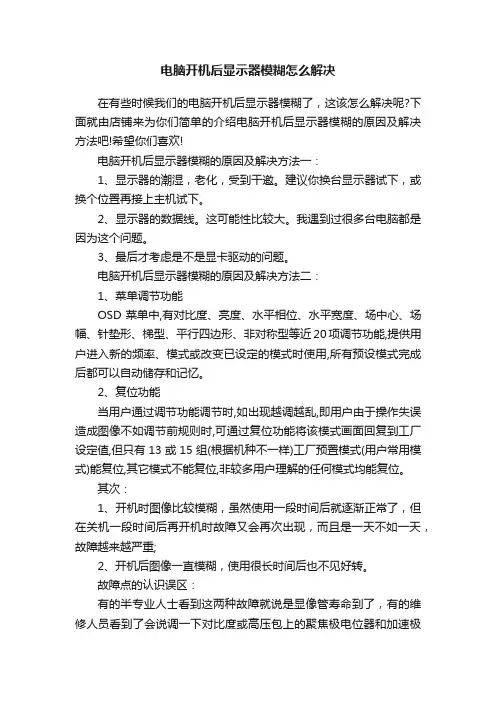
电脑开机后显示器模糊怎么解决在有些时候我们的电脑开机后显示器模糊了,这该怎么解决呢?下面就由店铺来为你们简单的介绍电脑开机后显示器模糊的原因及解决方法吧!希望你们喜欢!电脑开机后显示器模糊的原因及解决方法一:1、显示器的潮湿,老化,受到干邀。
建议你换台显示器试下,或换个位置再接上主机试下。
2、显示器的数据线。
这可能性比较大。
我遇到过很多台电脑都是因为这个问题。
3、最后才考虑是不是显卡驱动的问题。
电脑开机后显示器模糊的原因及解决方法二:1、菜单调节功能OSD菜单中,有对比度、亮度、水平相位、水平宽度、场中心、场幅、针垫形、梯型、平行四边形、非对称型等近20项调节功能,提供用户进入新的频率、模式或改变已设定的模式时使用,所有预设模式完成后都可以自动储存和记忆。
2、复位功能当用户通过调节功能调节时,如出现越调越乱,即用户由于操作失误造成图像不如调节前规则时,可通过复位功能将该模式画面回复到工厂设定值,但只有13或15组(根据机种不一样)工厂预置模式(用户常用模式)能复位,其它模式不能复位,非较多用户理解的任何模式均能复位。
其次:1、开机时图像比较模糊,虽然使用一段时间后就逐渐正常了,但在关机一段时间后再开机时故障又会再次出现,而且是一天不如一天,故障越来越严重;2、开机后图像一直模糊,使用很长时间后也不见好转。
故障点的认识误区:有的半专业人士看到这两种故障就说是显像管寿命到了,有的维修人员看到了会说调一下对比度或高压包上的聚焦极电位器和加速极电位器就会好了,还有人说是显卡的硬件故障或显卡驱动损坏所致。
这几种故障点的判断都是错误的——显像管老化和对比度下降并不会造成此类故障现象。
至于调整聚集极和加速极电位器就更不正确了,这样做是治标不治本,而且其很难调到令人满意的程度,最让人头痛的是用不了多久故障还会复发,甚至会加速显像管老化。
故障原因及对策:通常都是使用2年以上的彩显才会出现这种故障,真正的故障原因多数情况下是显像管管座受潮氧化所致,只要更换一下正品新管座就能排除故障。
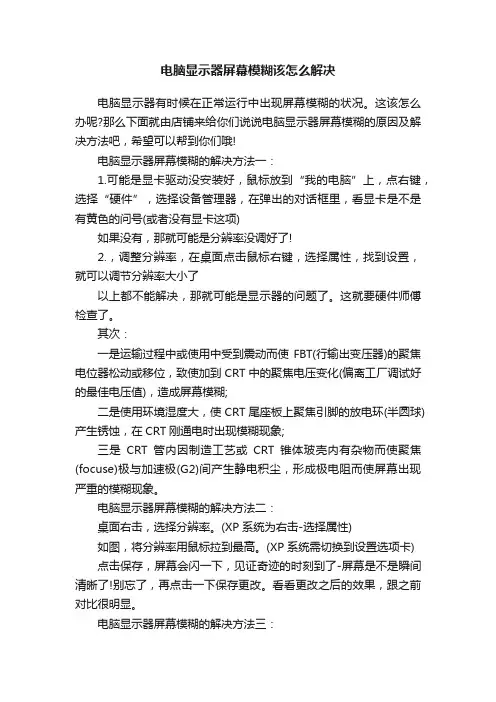
电脑显示器屏幕模糊该怎么解决电脑显示器有时候在正常运行中出现屏幕模糊的状况。
这该怎么办呢?那么下面就由店铺来给你们说说电脑显示器屏幕模糊的原因及解决方法吧,希望可以帮到你们哦!电脑显示器屏幕模糊的解决方法一:1.可能是显卡驱动没安装好,鼠标放到“我的电脑”上,点右键,选择“硬件”,选择设备管理器,在弹出的对话框里,看显卡是不是有黄色的问号(或者没有显卡这项)如果没有,那就可能是分辨率没调好了!2.,调整分辨率,在桌面点击鼠标右键,选择属性,找到设置,就可以调节分辨率大小了以上都不能解决,那就可能是显示器的问题了。
这就要硬件师傅检查了。
其次:一是运输过程中或使用中受到震动而使FBT(行输出变压器)的聚焦电位器松动或移位,致使加到CRT中的聚焦电压变化(偏离工厂调试好的最佳电压值),造成屏幕模糊;二是使用环境湿度大,使CRT尾座板上聚焦引脚的放电环(半圆球)产生锈蚀,在CRT刚通电时出现模糊现象;三是CRT管内因制造工艺或CRT锥体玻壳内有杂物而使聚焦(focuse)极与加速极(G2)间产生静电积尘,形成极电阻而使屏幕出现严重的模糊现象。
电脑显示器屏幕模糊的解决方法二:桌面右击,选择分辨率。
(XP系统为右击-选择属性)如图,将分辨率用鼠标拉到最高。
(XP系统需切换到设置选项卡)点击保存,屏幕会闪一下,见证奇迹的时刻到了-屏幕是不是瞬间清晰了!别忘了,再点击一下保存更改。
看看更改之后的效果,跟之前对比很明显。
电脑显示器屏幕模糊的解决方法三:大部分显示器都有提供AUTO键,轻轻一按,解决问题。
可以说,所有的显示器都会有这个问题,包括液晶,也包括CRT。
解决的办法,各大显示器厂商也提供给了大家,就是在正常使用显示器中“AUTO”一下。
许多显示器上会直接提供这个按键,直接按下就可。
如果您的显示器没有,可以进菜单寻找一下,百分之九十的显示器都会有提供的,有的显示器直接叫“AUTO”,有的显示器叫“自动调整”,其实都是一个意思。
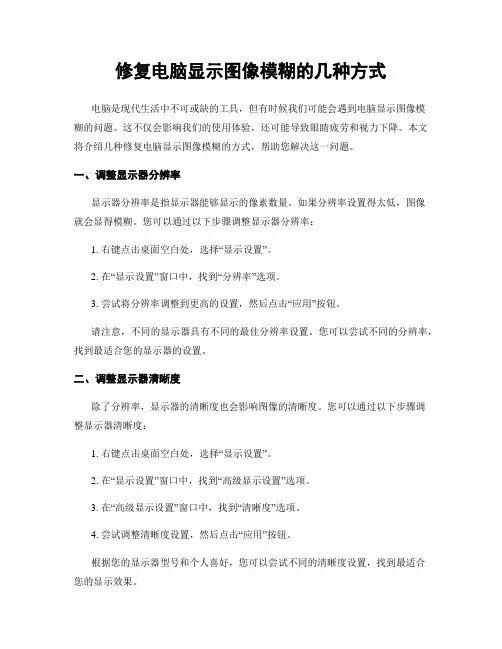
修复电脑显示图像模糊的几种方式电脑是现代生活中不可或缺的工具,但有时候我们可能会遇到电脑显示图像模糊的问题。
这不仅会影响我们的使用体验,还可能导致眼睛疲劳和视力下降。
本文将介绍几种修复电脑显示图像模糊的方式,帮助您解决这一问题。
一、调整显示器分辨率显示器分辨率是指显示器能够显示的像素数量。
如果分辨率设置得太低,图像就会显得模糊。
您可以通过以下步骤调整显示器分辨率:1. 右键点击桌面空白处,选择“显示设置”。
2. 在“显示设置”窗口中,找到“分辨率”选项。
3. 尝试将分辨率调整到更高的设置,然后点击“应用”按钮。
请注意,不同的显示器具有不同的最佳分辨率设置。
您可以尝试不同的分辨率,找到最适合您的显示器的设置。
二、调整显示器清晰度除了分辨率,显示器的清晰度也会影响图像的清晰度。
您可以通过以下步骤调整显示器清晰度:1. 右键点击桌面空白处,选择“显示设置”。
2. 在“显示设置”窗口中,找到“高级显示设置”选项。
3. 在“高级显示设置”窗口中,找到“清晰度”选项。
4. 尝试调整清晰度设置,然后点击“应用”按钮。
根据您的显示器型号和个人喜好,您可以尝试不同的清晰度设置,找到最适合您的显示效果。
三、检查显示器连接线显示器连接线的质量和连接方式也会对图像清晰度产生影响。
请确保显示器连接线没有松动或损坏,并且正确连接到电脑。
如果有必要,您可以尝试更换连接线,以获得更好的图像质量。
四、更新显卡驱动程序显卡驱动程序是控制显示器和电脑之间通信的重要组成部分。
如果显卡驱动程序过时或损坏,可能会导致显示图像模糊。
您可以通过以下步骤更新显卡驱动程序:1. 打开计算机的设备管理器。
2. 在设备管理器中,找到并展开“显示适配器”选项。
3. 右键点击显示适配器,选择“更新驱动程序”。
4. 根据系统提示,选择自动更新或手动下载最新的显卡驱动程序。
更新显卡驱动程序可能需要一些时间,但它可以帮助您解决显示图像模糊的问题,并提升图像质量。
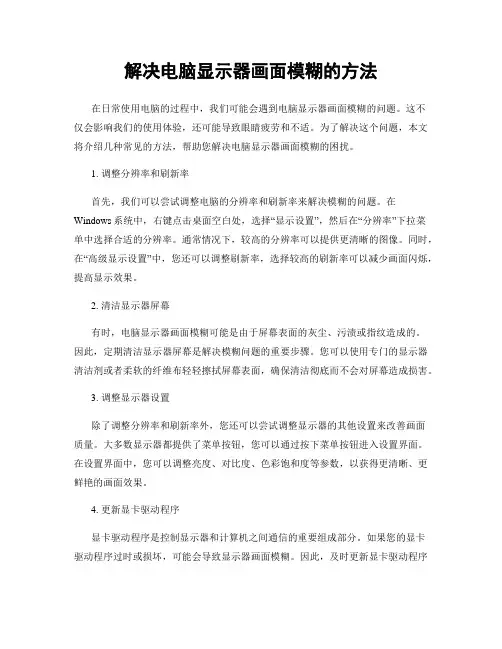
解决电脑显示器画面模糊的方法在日常使用电脑的过程中,我们可能会遇到电脑显示器画面模糊的问题。
这不仅会影响我们的使用体验,还可能导致眼睛疲劳和不适。
为了解决这个问题,本文将介绍几种常见的方法,帮助您解决电脑显示器画面模糊的困扰。
1. 调整分辨率和刷新率首先,我们可以尝试调整电脑的分辨率和刷新率来解决模糊的问题。
在Windows系统中,右键点击桌面空白处,选择“显示设置”,然后在“分辨率”下拉菜单中选择合适的分辨率。
通常情况下,较高的分辨率可以提供更清晰的图像。
同时,在“高级显示设置”中,您还可以调整刷新率,选择较高的刷新率可以减少画面闪烁,提高显示效果。
2. 清洁显示器屏幕有时,电脑显示器画面模糊可能是由于屏幕表面的灰尘、污渍或指纹造成的。
因此,定期清洁显示器屏幕是解决模糊问题的重要步骤。
您可以使用专门的显示器清洁剂或者柔软的纤维布轻轻擦拭屏幕表面,确保清洁彻底而不会对屏幕造成损害。
3. 调整显示器设置除了调整分辨率和刷新率外,您还可以尝试调整显示器的其他设置来改善画面质量。
大多数显示器都提供了菜单按钮,您可以通过按下菜单按钮进入设置界面。
在设置界面中,您可以调整亮度、对比度、色彩饱和度等参数,以获得更清晰、更鲜艳的画面效果。
4. 更新显卡驱动程序显卡驱动程序是控制显示器和计算机之间通信的重要组成部分。
如果您的显卡驱动程序过时或损坏,可能会导致显示器画面模糊。
因此,及时更新显卡驱动程序可以帮助解决这个问题。
您可以通过访问显卡制造商的官方网站或使用驱动程序更新工具来获取最新的显卡驱动程序。
5. 调整显示器连接线有时,电脑显示器画面模糊也可能是由于显示器连接线松动或损坏引起的。
您可以检查显示器连接线是否牢固连接,并确保连接线没有明显的物理损坏。
如果发现连接线有问题,可以尝试更换新的连接线来解决模糊问题。
总结起来,解决电脑显示器画面模糊的方法包括调整分辨率和刷新率、清洁显示器屏幕、调整显示器设置、更新显卡驱动程序以及调整显示器连接线。
如何解决电脑显示屏分辨率模糊面不清晰在当今社会,电脑已经成为人们工作、学习和娱乐的重要工具之一。
然而,有时我们可能会遇到电脑显示屏分辨率模糊面不清晰的问题,给我们的使用带来了困扰。
本文将介绍一些解决这个问题的方法,帮助您尽快解决电脑显示屏分辨率模糊面不清晰的困扰。
一、检查显示屏分辨率设置首先,我们需要检查一下电脑的显示屏分辨率设置。
通常情况下,电脑默认的显示屏分辨率是较为合适的,但有时由于操作失误或其他原因,分辨率可能被错误地调整。
我们可以通过以下步骤来检查和调整分辨率设置:1. 鼠标右击桌面的空白区域,选择“显示设置”(Windows系统)或“显示器”(Mac系统)。
2. 在打开的显示设置窗口中,找到“分辨率”选项。
根据您使用的显示屏的性能和大小,选择一个合适的分辨率。
通常,较高的分辨率会使图像更清晰,但较低的分辨率可能会使图像更大更明显。
二、更新或重新安装显卡驱动程序如果电脑显示屏分辨率仍然模糊,可能是由于显卡驱动程序需要更新或重新安装所导致的。
显卡驱动程序可以帮助电脑正常工作和显示图像,如果驱动程序过时或损坏,可能导致显示屏分辨率模糊。
您可以按照以下步骤来更新或重新安装显卡驱动程序:1. 打开“设备管理器”(Windows系统)或“系统偏好设置”(Mac系统)。
2. 在设备管理器中,找到“显示适配器”(或类似的名称)。
3. 右击显示适配器,选择“更新驱动程序”(Windows系统)或“更新软件”(Mac系统)。
4. 根据系统的提示,选择自动更新或手动下载并安装最新的显卡驱动程序。
三、调整显示屏亮度和对比度除了分辨率设置和显卡驱动程序更新外,调整显示屏的亮度和对比度也可能有助于改善显示屏分辨率模糊的问题。
不同的显示屏可能具有不同的控制按钮和设置选项,您可以根据自己的显示屏型号和说明书来进行操作。
一般来说,您可以通过以下步骤来调整显示屏的亮度和对比度:1. 在显示屏上寻找相应的调节按钮或控制区域。
如何解决电脑屏幕模糊的情况电脑是我们生活工作中不可或缺的一部分,然而,有时候我们可能会遇到电脑屏幕模糊的问题。
这个问题不仅会影响我们的工作效率,还会给我们的视觉带来不适。
那么,如何解决电脑屏幕模糊的情况呢?本文将为您提供一些实用的解决方法。
1. 调整屏幕分辨率:首先,您可以通过调整屏幕分辨率来解决电脑屏幕模糊的问题。
在Windows操作系统下,您可以右键点击桌面空白处,选择“显示设置”,然后在“分辨率”选项中选择一个合适的分辨率。
一般来说,较高的分辨率会提供更清晰的显示效果。
2. 清洁屏幕:有时候,电脑屏幕模糊的原因可能是灰尘或污渍的堆积。
因此,将屏幕清洁干净是解决问题的另一个有效方法。
您可以使用专门的电脑屏幕清洁剂和柔软的清洁布,轻轻擦拭屏幕表面,确保去除所有的污垢。
同时,避免使用粗糙的纸巾或过于湿润的布料,以防止损坏屏幕。
3. 调整显示设置:除了调整分辨率之外,您还可以尝试调整其他显示设置来改善电脑屏幕的清晰度。
在“显示设置”中,您可以尝试调整亮度、对比度、色彩和锐利度等参数,找到最适合您的配置。
不同的屏幕可能需要不同的调整,您可以根据个人喜好和实际情况进行尝试。
4. 更新显卡驱动程序:显卡驱动程序是控制图形显示的关键组件,旧版本的驱动程序可能会导致显示模糊或不清晰的问题。
您可以通过访问显卡厂商的官方网站,在“支持”或“驱动下载”页面查找最新的驱动程序,并按照说明进行更新。
更新显卡驱动程序可能需要重新启动电脑,完成后您可能会发现屏幕模糊问题得到解决。
5. 考虑更换显示器:如果您尝试了以上方法仍然无法解决电脑屏幕模糊的问题,那么可能是因为您使用的显示器老化或损坏。
在这种情况下,考虑更换一个新的显示器可能是一个明智的选择。
新的显示器通常具有更高的分辨率和更先进的显示技术,能够提供更好的视觉体验。
总结起来,当电脑屏幕出现模糊问题时,我们可以通过调整屏幕分辨率、清洁屏幕、调整显示设置、更新显卡驱动程序或更换显示器等方法来解决。
如何解决电脑的显示器问题电脑显示器是我们日常使用电脑时经常遇到的一个问题,有时候会出现画面模糊、闪烁、颜色失真等各种问题。
这些问题不仅影响了我们的办公、学习和娱乐体验,还可能对视力造成伤害。
因此,解决电脑显示器问题至关重要。
本文将介绍几种常见的显示器问题及其解决方法。
一、画面模糊问题画面模糊是电脑显示器问题中最常见的一种。
主要原因是显示器分辨率设置不当、连接线松动或老化等。
解决方法如下:1. 检查显示器分辨率:右键点击桌面空白处,选择“显示设置”,将分辨率调整为最佳的设置,通常是根据显示器的物理分辨率。
2. 检查连接线是否松动:检查显示器与电脑的连接线是否插紧,如有松动拔下并重新插入。
3. 更换连接线:如果以上两种方法无效,可能是连接线老化导致的问题,建议更换一个新的连接线。
二、闪烁问题闪烁问题是指显示器画面出现频闪或明暗不均的现象。
这个问题可能是由于刷新率设置不当、电源供电问题或电脑显卡故障引起的。
解决方法如下:1. 调整刷新率:右键点击桌面空白处,选择“显示设置”,进入高级显示设置,将刷新率调整为最佳的设置,通常是60Hz。
2. 检查电源供电:确保显示器连接的电源线稳定供电,以免电源不稳导致闪烁问题。
3. 检查电脑显卡:更新显卡驱动程序,或者尝试将显示器连接到另一台电脑上,以确定问题是与电脑显卡相关还是与显示器自身问题。
三、颜色失真问题颜色失真问题是指显示器画面中颜色偏差、颜色显示不准确等现象。
颜色失真可能是由于显示器色彩设置不当、连接线接触不良或显示器老化等原因引起的。
解决方法如下:1. 调整显示器色彩设置:右键点击桌面空白处,选择“显示设置”,进入显示器颜色校准,按照向导进行色彩校准。
2. 检查连接线接触:检查连接线是否接触良好,拔下并重新插入连接线。
3. 更换显示器:如果以上方法无效,可能是显示器老化导致的问题,建议更换一个新的显示器。
四、其他常见问题的解决方法除了上述几种常见问题,还有一些其他常见问题需要解决,比如分辨率无法调整、显示器无法正常开启等。
电脑显示屏模糊怎么调电脑显示屏模糊是一种常见的问题,它可能会给用户带来很多不便。
无论是在工作中还是在娱乐中,清晰的显示屏都是至关重要的。
幸运的是,大多数情况下,电脑显示屏模糊的问题都可以通过简单的调整解决。
在本文中,我们将探讨一些常见的原因和解决方案,以帮助您调整电脑显示屏以获得更清晰的图像。
首先,我们需要了解一些可能导致电脑显示屏模糊的常见原因。
然后,我们将提供一些简单的调整方法,以便您可以轻松地解决这些问题。
原因:1. 分辨率设置不正确分辨率是显示屏上像素的密度。
如果您的分辨率设置得过低,图像可能会显得模糊。
您可以尝试更改分辨率以获得更清晰的图像。
2. 接口问题如果使用了模拟接口(如VGA),而不是数字接口(如HDMI或DVI),那么图像质量可能会受到影响。
数字接口可以提供更好的图像质量,因为它们能够传输更多的数据。
如果可能的话,您可以尝试更换为数字接口以改善图像清晰度。
3. 显示屏调整不正确显示屏上通常有一些调整选项,例如亮度、对比度和清晰度。
如果这些设置不正确,图像可能会模糊。
您可以尝试调整这些设置以获得更清晰的图像。
解决方案:1. 调整分辨率设置在Windows操作系统中,您可以通过右键单击桌面上的空白区域,并选择“显示设置”来调整分辨率。
在显示设置中,您可以看到一个滑动条,可以根据您的需求更改分辨率。
尝试增加分辨率以获得更清晰的图像。
请注意,不同显示屏的最佳分辨率可能不同,因此您可以尝试不同的选项以找到最适合您的显示屏的分辨率。
2. 更换数字接口如果您目前使用的是模拟接口,可以考虑更换为数字接口。
可以根据您的显示屏和计算机的接口类型来选择合适的数字接口,例如HDMI或DVI。
将计算机和显示屏之间连接的线缆更换为数字接口的线缆,可能会显著改善图像质量。
3. 调整显示屏设置显示屏上通常有一些调整选项,例如亮度、对比度和清晰度。
您可以通过按下显示屏上的按钮或使用显示屏的遥控器来访问这些设置。
如何解决电脑屏幕显示模糊的情况电脑屏幕显示模糊一直是用户使用电脑时常见的问题之一。
无论是在工作还是娱乐时,模糊的屏幕都会影响用户的使用体验。
所以,掌握一些解决电脑屏幕模糊问题的方法是非常有必要的。
本文将介绍一些常见的解决电脑屏幕模糊问题的方法,希望对您有所帮助。
一、调整屏幕分辨率屏幕分辨率是指屏幕上像素点的数量,分辨率越高,显示的图像越清晰。
如果电脑屏幕显示模糊,可能是因为分辨率设置不正确。
您可以按照以下步骤来调整屏幕分辨率:1.右键单击桌面空白处,选择“显示设置”;2.在显示设置页面,找到“分辨率”选项;3.尝试将分辨率设置调高一些,然后点击“应用”按钮;4.观察屏幕显示是否变得更清晰,若没有改善再尝试其他分辨率选项。
二、检查显示器连接电脑屏幕显示模糊还可能是因为显示器连接不良导致的。
您可以按照以下步骤来检查连接是否正常:1.确认显示器与电脑连接的电缆完好无损;2.检查电缆是否牢固连接到显示器和电脑的接口处;3.如果是使用HDMI或VGA连接,请尝试拔插电缆,确保连接稳定。
三、清洁屏幕表面长时间使用电脑,屏幕表面可能会积累尘埃和污渍,导致显示模糊。
您可以使用干净柔软的纤维布轻轻擦拭屏幕表面,或者使用专业的屏幕清洁剂进行清洁。
但请注意,不要使用含酒精或擦拭剂成分的物质来清洁屏幕,以免损坏屏幕表面。
四、调整屏幕亮度和对比度亮度和对比度的设置也会影响屏幕显示的清晰度。
您可以尝试调整屏幕亮度和对比度来改善模糊情况:1.通过显示器上的物理按键,找到亮度和对比度调节按钮;2.根据个人喜好,适当调整亮度和对比度的数值;3.观察屏幕显示是否变得更清晰,可以根据需要进行微调。
五、更新显卡驱动程序显卡驱动程序的更新也有助于解决电脑屏幕模糊的问题。
您可以按照以下步骤来更新显卡驱动程序:1.右键单击桌面空白处,选择“显示设置”;2.在显示设置页面,找到并点击“高级显示设置”;3.点击“显示适配器属性”;4.在弹出的对话框中选择“驱动程序”选项卡;5.点击“更新驱动程序”按钮,系统会自动检测并更新最新的显卡驱动程序。
电脑显示器屏幕显示不清晰怎么办在有些时候我们的电脑显示器屏幕显示不清晰,这该怎么办呢?那么下面就由店铺来给你们说说电脑显示器屏幕显示不清晰的解决方法吧,希望可以帮到你们哦!电脑显示器屏幕显示不清晰的解决方法一:1、调整分辨率为最佳分辨率一般来说是拉到最高2、分辨率调了还是不清晰就是屏有问题或者是连接线有问题了检查下吧可能是显示器的接线没有插好·右击桌面----属性-----设置-----调整‘屏幕分辨率’ 如果不能调整‘屏幕分辨率’则是杀毒时破坏了显卡驱动程序,重装显卡驱动。
调高一点分辨率。
你知道你说的是屏幕分辨率的问题还是字体太小你看不清,一般情况下不清晰是因为你分辨率调的不是很好,现在主流机器的分辨率都能达到1400以上,你调一下试试桌面右键-属性-设置-屏幕分辨率(S)-往右拖-拖成1024*768以上,再试试,不清晰再往右拖有可能是你眼睛看电脑看久了造成的!如果不是那你可以调节下分辨率就好了!那是分辨率设置不正确,看看你是几寸的显示器19寸的:1440X900 22寸的:1680X1050 23寸的:1920X1080 这几个都是宽屏的标准分辨率还有一种可能是显卡没插紧也会有点模糊电脑显示器屏幕显示不清晰的解决方法二:打开机盖,微调FBT中的聚焦(focuse)电位器即可排除故障。
至于尾板上聚焦引脚放电环锈蚀的处理,一般使用无水酒精清洗放电环及尾座上各电极插头和插座,如放电环锈蚀严重时,可更换尾座部件。
引起的屏幕模糊的处理方法是:取下CRT尾座板,将CRT上高压帽中24KV高压用万用表笔线(最好使用绝缘性能好些的数字万用表)引到CRT聚焦板插座中,打开显示器交流电源,用一接地的表笔线对加速极(G2)插头瞬间放电2~3次(最好将CRT上G2插头用一外加保护套管短线引出来,对引出线进行对地瞬间放电作业)。
一般经过2~3次放电过程便能使聚焦(focuse)与加速极(G2)两电极之间的尘埃极电阻击穿。
电脑屏幕模糊怎么办?
电脑幕屏糊怎模么?我来解办你答!电
脑 ,脑显示屏电
-屏幕显示模糊是各
显示器种见常障之一,其产故原生因要主三有方面:个是运输过程中或使一中受用震到而使动BF(T行出输变器压)聚的电位器焦松或动位移致使加到,CR中的T焦电压聚变(化离偏厂工调试的好佳最压值电),成造幕模屏糊;二是使用环境湿大,度CRT使座板尾上焦聚引的脚放电环(半球)产圆生蚀锈,在CRT通电时刚出现糊现象;三是模RC管T 内因造工艺或CRT制锥体玻壳有内杂物而聚使(焦ocfuse)极与加速极(2G间产)生静积尘,形成电极电阻使屏幕而现严重的模出糊现象。
样根怎屏幕模糊的据象来现断是何判原因种起引呢?
的
首从屏幕先糊的程模度看来,模若现象较糊,轻仅是仅字符廓变粗轮,字迹依然而识别,能多属大一第原因所种起引若;字符大面严积重模糊,幕屏片白色一晕,光字符无已辨认法且F调B上T的聚电焦位时器屏幕亮度之变随化则属,三种第因所为;如果原RC刚T开时模糊,机着时随间延的长屏幕,字符越越来晰,清通这为第常种二因原造成。
所
弄了清幕屏糊模的原,如何因据根障现故象来除排故障?呢
于第一对情种,打况机开盖微调,FBT中的聚焦fo(usec)位电即可器排除障。
故于尾至上聚焦引脚放板环电锈的处蚀,一理使用般水无精酒清洗电放环及尾上座电各插极头插和座,放如电锈蚀严环重,时更可换座尾部件第三。
种因原起引的幕屏模的糊处理法是:方取下CT尾座R,将板RT上C高帽压2中K4V压高万用用笔表线(最好使用绝性缘好些的数能万用字表)引到RC聚焦板插座T中打,显开器交示电源,流用一地的表笔接对线速加(极2G插)头间放瞬电2~次3最好(将RC上GT2头用插外一保护套加短管引线出,来引对出线进对地行瞬放电作业间)。
般经一2~3次放电过程过便使能聚(焦fouce)与加s极(速2G)两电极间的尘埃之极阻电击穿恢复。
原电后路,观察屏字符或幕文图显的示清晰程,必度要时当调一下FBT适的上聚焦电位就器能模糊使故障排。
这种除方人们常称法打“Ackin法g”,作中操涉及因到高电压应谨,慎从,切事保记人护身和备的设安。
全
需要明的说,上是屏幕显示述糊故模,障并不括包些那如加速诸极G2(电压)整不调当,度亮对比度电、器调位位置不合适节引起等屏的幕失调看,上去似有一乎雾朦层朦之觉的感情在内。
况对IBM于2 284G03/、EvisnoinD/30等5显示器用,橡皮头榔对准RCT屏幕中正位部轻击轻打几,次五有成握把能排除这类显示器模的故障,糊不这失修理为示器模糊故障捷显之路。
径。